Hur man använder MacBooks tangentbord för att skriva på alla enheter

Om du har alla typer av enheter, iPhone, iPad, Apple TV, till och med Android, så vet du det för att enkelt skriv på dem, du behöver förmodligen ett Bluetooth-tangentbord. Men om du inte har ett Bluetooth-tangentbord kan du enkelt använda det inbyggda tangentbordet på din MacBook med många andra enheter.
Appen heter Typeto, och den finns i Mac App Store för 12,99 USD . Medan det kan tyckas mycket, är det mycket mindre än att köpa ett separat Bluetooth-tangentbord och passar bättre för ett oavbrutet arbetsflöde, eftersom du kan växla smidigt mellan dina enheter.
I huvudsak använder Typeeto samma Bluetooth-anslutning som du skulle för Ett separat tangentbord, förutom med Typeeto, behöver du inte para i en enhet, koppla sedan ur och koppla till en annan. Typeto gör i princip det här jobbet för dig, automatiskt anslutning och frånkoppling när du vill byta enheter.
Steg 1: Koppla dina enheter till din MacBook
RELATED: Så här kopplar du en Bluetooth-enhet till datorn, Tablet , eller Telefon
Innan du kan börja använda Typeto måste du först kontrollera att alla enheter du vill skriva på är kopplade till din Mac via Bluetooth. Om du använder en iPhone, iPad eller Android-enhet kan du koppla i den vanliga metoden. Öppna först Bluetooth-inställningarna på den enhet du vill para för att se till att den är upptäckbar, öppna sedan Bluetooth-panelen på din Mac, hitta din telefon eller surfplatta och klicka på "Par".
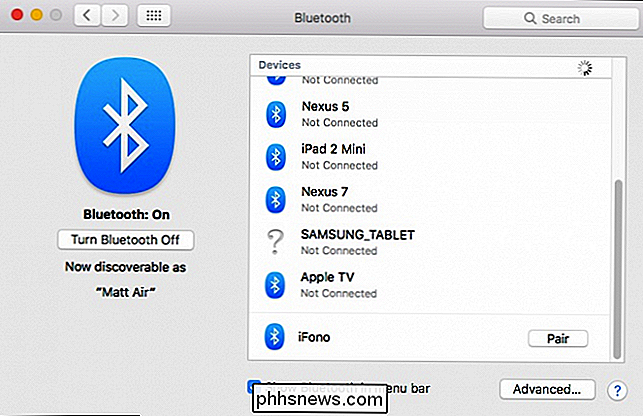
Du måste bekräfta koden visas på din Macs skärm är samma på din telefon eller surfplatta och sedan på "Par" för att bekräfta begäran.
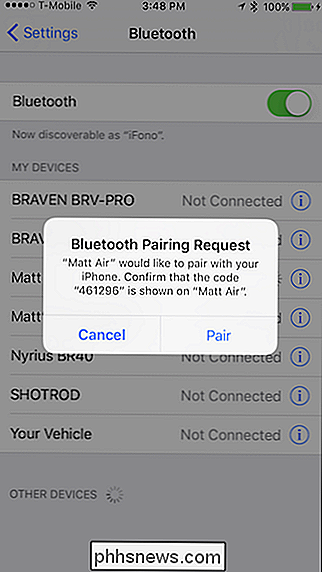
På Apple TV måste du först låta din Mac veta att den vill para med den. Börja med att öppna inställningarna på din startsida.
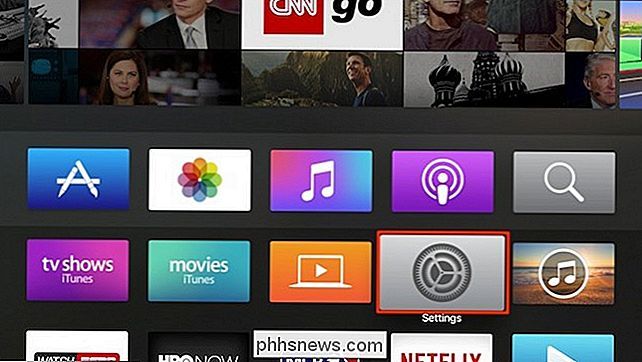
Klicka sedan på "Remotes and Devices".
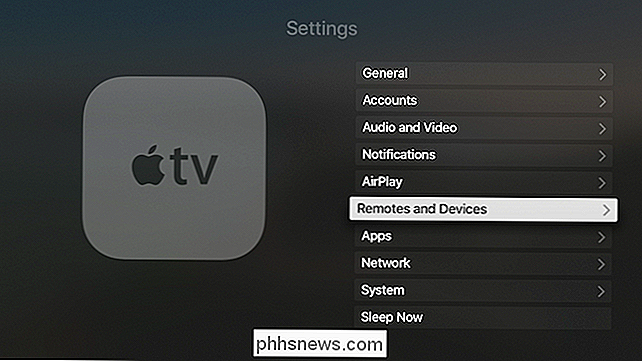
På skärmen Remotes and Devices klickar du på "Bluetooth".
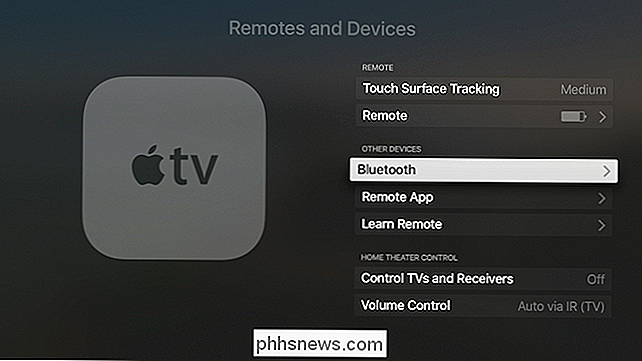
Du måste vara säker på att Bluetooth är aktiverat på din Mac, välj sedan den på Apple TVs Bluetooth-skärm.
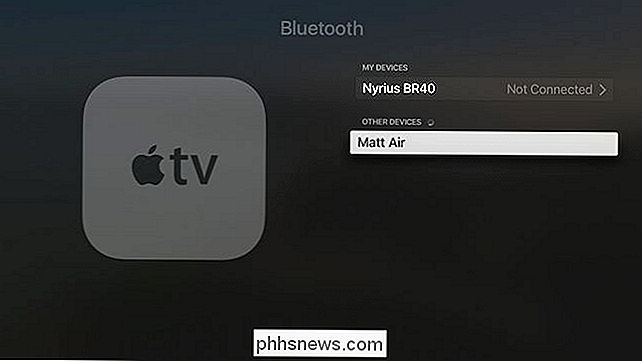
På din Mac får du en parningsförfrågan, klicka på "Par" för att slutföra processen.
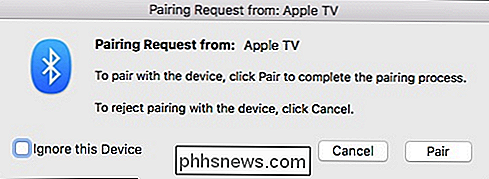
Du kommer nu att anslutas till din Apple TV.
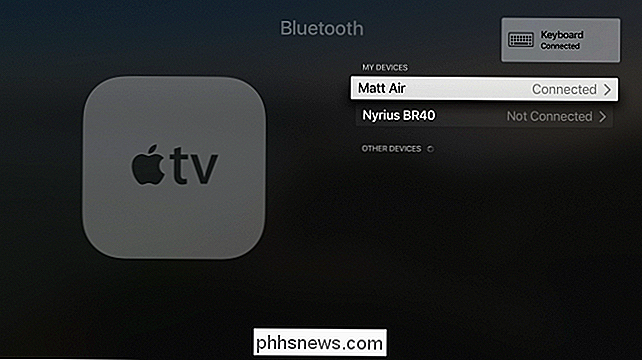
Steg två: Anslut med Typeeto
En gång ihopkopplad med något, kommer Typeeto att uppmana dig att din enhet är ansluten och du kan börja skriva.
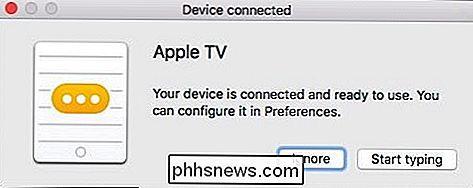
När Typeeto är aktivt ansluten till en enhet visas en överlagring längst ner på skärmen.
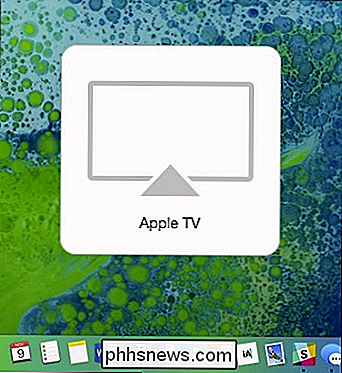
När du kopplar fler enheter till din Mac växer Typeeto-listan med tillgängliga enheter. När du vill byta till en annan enhet, klicka på ikonen i menyraden och välj den.
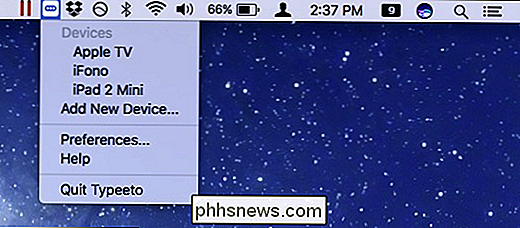
Du kan när som helst återansluta till en enhet genom att välja den från menyraden eller klicka på ikonen i Dock.

Typeeto har också några preferenser du kanske vill läsa. I de allmänna alternativen kan du tilldela en tangentbordsgenväg så att du kan använda Typeeto för att klistra in text på enheten, vilket kan vara lite mer praktisk istället för universalutklippsfunktionen, särskilt om du inte har MacOS Sierra installerat.
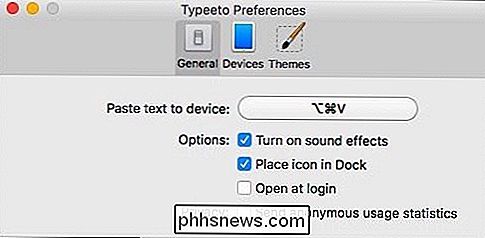
Du kan hantera alla enheter som du har kopplat till din Mac och använder sedan med Typeto, till exempel byta namn på dem, lägga till snabbtangenterna snabbtangenter (mycket användbart för snabbkoppling) och möjligheten att glömma enheter.
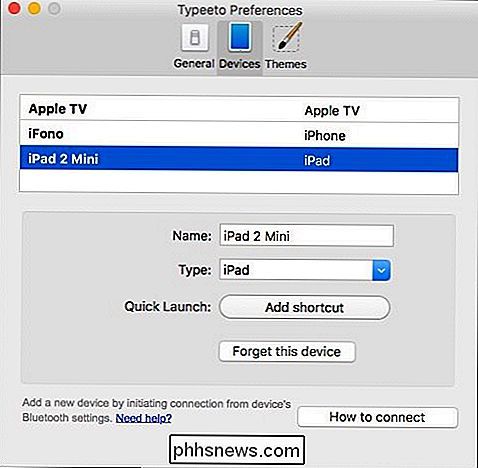
Slutligen kan du ändra temat från ljus till mörkt.
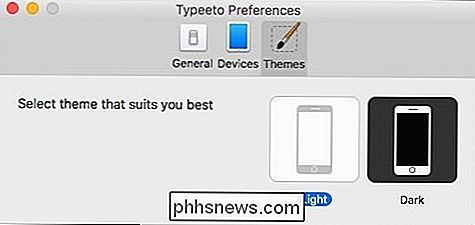
Allt detta ändrar hur skärmöverlagringen visas.

Den största varningen med Typeeto är att den kostar $ 12,99. Om du tittar på Amazon för Bluetooth-tangentbord, kan många hittas för runt $ 20. Som vi förklarade tidigare är dock nackdelen med det att du manuellt måste ansluta och koppla från varje gång du vill använda tangentbordet med en annan enhet. Antingen det, eller du måste använda flera tangentbord, vilket är opraktiskt, dyrt och tar upp värdefullt skrivbord.
Det snyggaste med Typeeto är att det bara fungerar. Kanske är den svåraste aspekten faktiskt att para ihop dina enheter att använda med den. När processen var klar hade vi dock inga problem att hoppa från Apple TV till iPad till iPhone. Dessutom, om du har Android-enheter, kan du också använda Typeeto med dem också.
Du är inte på kroken för $ 12,99 omedelbart. Du kan försöka Typeto i 7 dagar genom att ladda ner den direkt från webbplatsen. På det sättet kan du då åtminstone se hur det fungerar och om det passar dig.

Så här skapar du ZIP-filer på din iPhone eller iPad med Bundler
Sedan iOS 7 har Apple-enheter haft begränsat stöd för att öppna ZIP-filer i Meddelanden och Mail medan några andra tredje part appar ger metoder för att öppna ZIP-filer. Men vad händer om du är i andra änden och vill dela flera filer med någon i en zip-fil? RELATERAD: Så här öppnar du zip-filer på en iPhone eller iPad Bundler är en gratis app som låter dig gruppera filer från din iOS-enhet till "buntar" och dela varje bunt som en ZIP-fil via AirDrop, iMessages, e-post och andra molntjänster.

Med Windows 10: s Cortana virtuell assistent kan du ställa in påminnelser med din röst genom att skriva in dem i Cortana-rutan på din aktivitetsfält, eller från appen Sticky Notes. Men dessa påminnelser kommer bara att dyka upp när du är på din dator, vilket gör dem lätt att missa. Cortana-appen för iPhone och Android kan skicka dig push-meddelanden på din telefon när Cortana behöver påminna dig om något, så Du får de påminnelserna även när du är borta från din dator.



